Csatlakozó a Barcode Scanner 1c
Ebben a cikkben azt vizsgálja részletesen a kapcsolat, egy vonalkód-leolvasó a számítógéphez folyamat és a szervezet munkájának a programmal 1C.
Használata szkennerek egyre népszerűbb. Ezek az eszközök széles körben használják nemcsak a kiskereskedelemben. Használatuk lehetővé teszi, hogy automatizálják a következő műveleteket:
- Keresés nómenklatúra egységek könyvtárak
- Kiküldetés és megvalósítása készletek
- Belső műveletek (mozgó, leltár, stb.)
Röviden, ez nem egy bonyolult szerkezet jelentősen optimalizálja a fiókot az anyagi javak, és ami a legfontosabb, az nagyban növelné a pontosságát és helytállóságát leltár ellenőrzése csökkenti a befolyása az „emberi tényező”.
Amikor először csatlakoztatja a készüléket a számítógéphez, a Windows elfogadja a szkennert egy ismeretlen beviteli eszköz. Az alap konfiguráció a rendszer az összes szükséges meghajtót vannak jelen, amely lehetővé teszi, hogy a rendszert könnyen felismeri az eszközt. Háromféle módon a hardver csatlakoztatása a szkenner a számítógépre:
A legtöbb jelenleg gyártott szkennerek csatlakoztatni a számítógéphez USB porton, ezért itt csak úgy a kapcsolati lehetőséget.
Ahhoz, hogy csatlakoztassa a szkennert az 1C program előírja a következő lépéseket:
Miután csatlakoztatta a szkennert a számítógéphez, és telepítse a szükséges szoftvert (vezetők), akkor ellenőrizze a készüléket. Ezt az ellenőrzést el lehet végezni a „Jegyzettömb” ellenőriz minden vonalkód
Továbbá meg kell fordítani a szkenner emulációs com-port mód. Ehhez olvassa be a «USB Serial emuláció» vonalkód, ami a kezelési utasításban minden olyan szkennert. Ebben az eljárásban a hardver-kapcsolat, a szkenner teljesnek tekinthető, és folytatni kell a programot 1C
A munka és Vonalkód olvasók az 1C bázis konfiguráció külső segédprogram „From: Vonalkód olvasó”. Ez a program, a kézi olvasó, elfogadja a kódot, és továbbítja azt további feldolgozásra, a 1C programot. Ahhoz, hogy aktiválja ezt a szerszámot, meg kell futtatni ScanOPOS alkalmazás telepítési lépéseket. Azt javasoljuk, hogy ne módosítsa a beállításokat az alapértelmezett programot
Miután a külső eszköz használatra kész, folytassa közvetlenül 1C programot.
Válassza ki a menüpontot az „Eszközök” ->
„A kábelek csatlakoztatása és beállítása kereskedelmi berendezések”



Ezután válassza ki a lap „vonalkódolvasó” ->
"Add" (open directory "Kereskedelmi berendezések") ->
„Add” (megnyit egy almenüt, hogy hozzon létre egy új egységet a kereskedelmi felszerelés)



Továbbá, az almenü, a neve is mutatja a szkenner modell, a firmware fájlt (1CScanOPOSScan_v2.epf), majd kattintson az „add” Ezután hozzon létre egy felhasználói csoport, akik hozzáférhetnek a szkennert. A modern modellek szkennerek, a szoftver lehetővé teszi a rugalmasságot, hogy kezelje az elérhető lapolvasónknak, ami jelentősen növeli a kényelmet és ezek hatékonyságát.
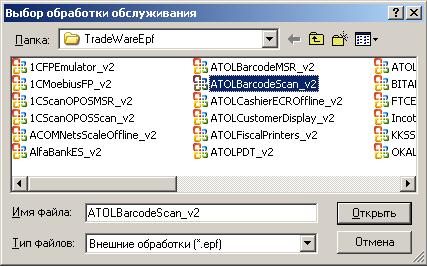


Kattintson a „Select” és kidobják a vezető elem „Shop berendezések”



Kattintson a „Check összes csatlakoztatott berendezés” gombra. Ha kap egy hasonló üzenetet



Telepíteni kell az illesztőprogramot a vonalkód olvasó. Miután telepítette az illesztőprogramot ismét nyomja meg a „Check összes csatlakoztatott eszközt.”

A „Driver vonalkódolvasó” mutatja a paramétereket a készülék. Kattintson a „Keresés Termék”

Ábra 4714218000016 - igazából vonalkód, mint ez a csomag. Szimbólumok # 13 azt mondják, hogy együtt vonalkódolvasót egy csomagban halad fölött. Karakterek elé egy vonalkód hívják előtagot, majd - az utótagot.



A verzió 10.3.6 Trade Management csoport tagjai eltávolítjuk. Most tudjuk megnyitni a könyvtárat „nómenklatúra”, és beolvasni a vonalkódot.


Az utolsó telepítési lépést, hogy ellenőrizze a telepített berendezések és megfelelő működését a szoftver. Hogy végezze el ezt csekket, akkor hozzon létre egy dokumentumot „az áruk és szolgáltatások”, és töltse meg a szkennert. „Ebben az esetben a kártya által kiválasztott termék automatikusan fel kell tenni a vonalkód. Amikor először alkalmazza a szkenner elolvasása után a vonalkód egy új termék, a rendszer ez engedélyt kér a kód tárolásához, miközben automatikusan ellenőrzi annak helyességét.
Ha nem, akkor a szakember jöhet, és megoldani a problémát.
Szabása. Csatlakozni. Helyes. Mi található a hiba 1s.
Bestseller!
1C: Egyszerűsített adózás 8
„1C: Egyszerűsített adózás 8” egy speciális szállítási programot „1C: Számvitel 8. Az alapváltozat”, amely előre konfigurált, hogy nyilvántartást vezet az egyszerűsített adórendszer. Ebben az esetben az „1: 8 uproschenku” visszatartott összes funkcióját „1C: Számvitel 8” - elég ahhoz, hogy módosítsa a beállítást, és akkor vezethet a teljes körű számviteli az alkalmazó szervezetek általános adózási rendszer és megfizetésére köteles jövedelemadó.

1C: Számvitel 8
„1C Számviteli 8 tervezték, hogy automatizálják a számviteli és adózási nyilvántartások, beleértve a készítmény kötelező szabályozói jelentéstételi, kereskedelmi vállalkozások: a nagy- és kiskereskedelem, ügynöki kereskedelem, szolgáltatás, gyártás és hasonlók.

1C: Vállalkozó 8
A program "1C: Vállalkozó 8" - létrehozott számviteli és beszámolási egyéni vállalkozók, SP, SP, SP. A program lehetővé teszi, hogy a könyv a bevételek és ráfordítások, valamint az üzleti tevékenység egyéni vállalkozók, akik adófizetők a személyi jövedelemadó (szja).

1C: Enterprise 8 License.
Ha szükséges, a munka a programmal 1C egynél több számítógépet (ez lehet egy helyi hálózat), valamint a munka azonos adatbázisban 1C, szükség van, hogy vesz egy engedély 1C. Licenc 1C - 1C egy további védelmi szoftver segítségével, amelyeket külön megvásárolt és jogosult használni több számítógépen.
